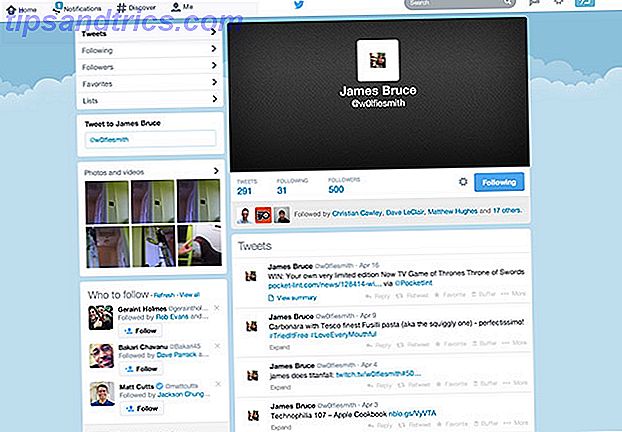La actualización de aniversario para Windows 10 fue algo problemática para un puñado de usuarios 16 Problemas de actualización de aniversario de Windows 10 y cómo solucionarlos 16 Problemas de actualización de aniversario de Windows 10 y cómo solucionarlos La actualización de aniversario de Windows 10 trae muchas mejoras, pero también ha introducido una serie de nuevos problemas y molestias. A continuación, le indicamos cómo solucionarlos y solucionarlos. Leer más, pero también trajo muchas mejoras increíbles y muy necesarias para el sistema operativo 9 Características de actualización de aniversario de Windows 10 que te encantarán 9 Funciones de actualización de aniversario de Windows 10 que te encantarán ¿Aún no conoces el Windows 10? Actualización de aniversario? Hemos resumido las nuevas características más importantes. ¡Asegúrate de probarlos todos si ya has actualizado! Leer más ... incluido un tema oscuro para aplicaciones de Windows 10.
No hace mucho, le mostramos cómo habilitar este tema oscuro ajustando ciertos valores en el Registro de Windows Cómo desbloquear los temas oscuros en las aplicaciones de Windows 10 Cómo desbloquear los temas oscuros en las aplicaciones de Windows 10 Windows 10 le permite cambiar sus paneles a todos tipos de colores, pero no hay una manera obvia de cambiar su fondo. Aquí hay un ajuste que le permite oscurecer algunas aplicaciones. Lea más, pero la actualización de aniversario ahora le permite activarlo y desactivarlo con un solo clic del mouse.
¿Todavía no tienes la actualización de aniversario? Consulte nuestra guía rápida de Windows Update Cómo administrar Windows Update en Windows 10 Cómo administrar Windows Update en Windows 10 Para fanáticos del control, Windows Update es una pesadilla. Funciona en segundo plano, y mantiene su sistema seguro y funcionando sin problemas. Le mostramos cómo funciona y qué puede personalizar. Lea más para ver por qué aún no lo ha conseguido.

Inicie la aplicación Configuración y vaya a Personalización> Colores . En esa página, desplácese hasta la parte inferior y busque la opción Elija su modo de aplicación, luego cambie a Dark .
De ahora en adelante, la apariencia de todas las aplicaciones principales de Windows 10 y elementos de interfaz tomará el tema oscuro. Esto debería ser más cómodo para sus ojos si usa regularmente su computadora por la noche o en habitaciones sin mucha luz. Duerma mejor y mejore su salud. Cambie cómo usa su computadora. Duerma mejor y mejore su salud. Cambie cómo usa su computadora. no debe ser duro para tu cuerpo Los cambios simples que solo le costarán minutos cada día pueden tener un gran impacto. Aquí hay algunas herramientas para ayudarlo. Lee mas .
Además de esto, hay un puñado de otros trucos en la actualización de aniversario 10 Nuevos trucos de la actualización de aniversario de Windows 10 Debe probar 10 nuevos trucos de la actualización de aniversario de Windows 10 que debe probar La actualización de aniversario de Windows 10 está repleta de nuevas características, pero muchas no son inmediatamente obvias. ¡Aquí resumimos consejos y trucos sutiles y ocultos que realmente debería probar! Lea más que debe probar lo antes posible.
¿Prefieres los temas de Luz u Oscuridad para Windows 10? Cuéntanos por qué en los comentarios!

![¿Estás compartiendo tu ubicación en Facebook sin saberlo? [Consejos semanales de Facebook]](https://www.tipsandtrics.com/img/social-media/186/are-you-sharing-your-location-facebook-without-knowing.png)